윈도우 버전 확인 빠르게
윈도우는 7버전부터 10, 11 그리고 이 이전버전까지 다양하게 있습니다. 같은 버전이라도 업데이트에 따라서 또 세부 버전이 있기도 합니다.
컴퓨터를 사용하다가 윈도우 버전을 확인을 해야 하는 경우는 더러 발생합니다.

사실 윈도우는 버전마다 테마나 버튼 모양이나 레이아웃등의 구성이 조금씩 다르기 때문에 쉽게 파악이 되지만 처음 본다면 구별하기는 의외로 쉽지 않습니다.
설치가 되어 있는 버전이나 여러가지 시스템 정보를 알려면 메뉴를 차근 차근 따라가시면 됩니다.
윈도우 시작 단추 -> 설정 -> 시스템 -> 정보의 순서로 가시면 찾으실 수 있습니다.
단계적으로 보자면 먼저 화면 오른쪽 아래에 있는 시작 단추를 누르면 톱니바퀴 모양의 아이콘을 발견 하실 수 있는데 이 부분이 바로 설정창을 띄우는 메뉴입니다.

창이 뜨면 첫번째 시스템 메뉴를 선택합니다.

시스템 메뉴에 보시면 왼쪽에 다양한 메뉴들이 있는데 스크롤을 하여 제일 아래쪽을 내려보시면 정보라는 메뉴가 있습니다.
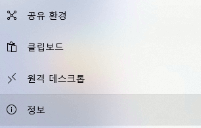
정보 페이지에서 내 컴퓨터의 기본적인 사양을 비롯하여 현재 사용하는 윈도우 버전이 어떻게 되는지 알 수있습니다.
에디션 종류도 여러가지 이고 설치 날짜나 os 빌드 버전등을 확인 하실 수 있습니다.

장치 이름이나 설치된 램 용량, cpu 이름, 시스템 종류등도 함께 알 수 있습니다.
윈도우 버전 확인은 자주 알아봐야 하는 사항은 아니지만 그래도 오래도록 쓰다 보면 한두번은 정확하게 무엇인지 알아야할 경우가 발생을 하기도 합니다.
그럴 때 활용을 하시면 좋을 거 같네요.



